Waa maxay Maareeyaha Qalabka? [SHAraxay]
Nidaamka hawlgalka Windows wuxuu(Windows operating system) hadda haystaa 96% saamiga suuqa ee adduunka kombiyuutarada gaarka ah. Si aad uga faa'iidaysato fursadan, soosaarayaasha qalabka ayaa isku dayaya oo abuura alaabooyin ku dara waxyaabo badan oo ka mid ah dhismooyinka kumbuyuutarka ee jira.
Laakiin midna lama jaanqaadi karo. Soo-saare kastaa wuxuu la shaqeeyaa astaamo u gaar ah oo software kaas oo ah ilo xiran si ay uga soocaan kuwa la tartamaya.
Haddii qalab kastaa uu ka duwan yahay, sidee buu nidaamka hawlgalka u garan doonaa sida loo isticmaalo qalabka?
Tan waxaa daryeelaya wadayaasha aaladaha. Maaddaama Windows aysan u dhisi karin taageerada dhammaan qalabka qalabka ee meeraha, waxay u daayeen soosaarayaasha qalabka si ay u horumariyaan darawallo ku habboon.
Nidaamka Operating System-ka ee Daaqadaha(Windows Operating System) waxa kaliya oo uu ina siyaa is-dhexgal si aanu ula falgeli karno qalabka lagu rakibay iyo wadayaasha nidaamka. Interface-kan waxa loo yaqaan Maamulaha Aaladda.(Device Manager.)

Waa maxay Maareeyaha Qalabka?(What is a Device Manager?)
Waa qayb ka mid ah software-ka Microsoft Windows -ka ee nidaamka hawlgalka, kaas oo la mid ah xarunta taliska ee dhammaan qalabyada ku xiran nidaamka. Habka ay u shaqayso waa iyadoo ina siinaya dulmar kooban oo habaysan oo ku saabsan dhammaan aaladaha qalabka daaqadaha ee la ansixiyay ee ku shaqeeya kombayutarka.
Tani waxay noqon kartaa qaybaha elegtarooniga ah sida kiiboodhka, mouse, monitors, hard disk drives,processors, iwm. Waa qalab maamul oo qayb ka ah Console Management Microsoft(Microsoft Management Console)
Maareeyaha Aaladda(Device Manager) waxa uu la socdaa nidaamka qalliinka, si kastaba ha ahaatee, waxaa jira barnaamijyo kale oo dhinac saddexaad ah oo laga heli karo suuqa kuwaas oo loo isticmaali karo in lagu gaaro isla natiijada la doonayo, laakiin waxaa lagu dhiirigelinayaa in aan la rakibin codsiyada dhinac saddexaad sababtoo ah khataraha ammaanka ee dabiiciga ah. waxay leeyihiin.
Microsoft waxay bilawday in ay ku xidho qalabkan nidaamka qalliinka ee Windows 95 . Markii hore, waxa kaliya loogu talagalay in lagu muujiyo oo lala falgalo qalab hore u jiray. Dib u eegisyada yar ee soo socda, awoodda ku-xidhka-kuleelka ayaa lagu daray, taas oo u sahlaysa kernel-ku inuu ogeysiiyo maamulaha qalabka isbeddel kasta oo cusub oo la xidhiidha qalabka cusub ee dhacaya. Sida ku xidhidhiyaha suulka USB , gelida fiilada cusub ee shabakada, iwm.
Maareeyaha Aaladda ayaa naga caawiya:(Device Manager helps us to:)
- Wax ka beddel qaabeynta qalabka
- Beddel oo soo celi darawalada qalabka.
- Ogaanshaha isku dhacyada u dhexeeya aaladaha qalabka ee ku xidhan nidaamka.
- Aqoonso(Identify) darawalada dhibaatada leh oo jooji.
- Soo bandhig macluumaadka qalabka sida soo saaraha aaladda, nambarka moodeelka, aaladda kala soocidda, iyo in ka badan.
Maxaynu Ugu baahanahay Maareeyaha Aaladda?
Waxaa jira sababo badan oo aan ugu baahanahay maamulaha aaladaha, laakiin sababta ugu muhiimsan ee aan ugu baahanahay maamulaha aaladaha waa darawalada software.
Darawalka kombuyuutarku waa sida Microsoft u qeexdo software u ogolaanaya kombuyuutarkaaga inuu kula xidhiidho qalabka ama qalabka. Laakiin sababta aan taas ugu baahanahay, aynu nidhaahno waxaad haysataa kaadhka codka waa inaad awood u yeelatid inaad ku xidho darawal la'aan iyo muusiggaagu waa inuu soo saaraa calaamad dhijitaal ah oo kaadhka dhawaaqu sameeyo.
Taasi asal ahaan waa sida ay u shaqeyn lahayd haddii ay jirto hal kaadh dhawaaq oo keliya oo jira. Laakiin dhibaatada dhabta ah ayaa ah in ay jiraan kumanaan qalab dhawaaq ah oo dhamaantood si buuxda uga duwan midba midka kale.
Oo wax walba si ay si sax ah ugu shaqeeyaan software-sameeyayaasha waxay u baahan doonaan inay dib u qoraan software-kooda oo wata calaamad gaar ah oo loogu talagalay kaadhka codkaaga oo ay la socdaan kaar kasta oo waligii jiray iyo kaar kasta oo waligii jiri doona.
Markaa darawalka kombuyuutarku wuxuu u shaqeeyaa sida lakabka abstraction ama tarjumaan si, halkaas oo barnaamijyada softiweerku ay tahay inay kaliya kula falgalaan qalabkaaga hal luuqad oo heersare ah darawalkuna uu gacanta ku hayo inta kale.
Sidoo kale akhri: (Also Read:) Waa maxay Tafaraaruqa iyo Defragmentation(What is Fragmentation and Defragmentation)
Waa maxay sababta darawaladu u sababaan arrimo badan?
Qalabkeena qalabku wuxuu la yimaadaa awoodo badan oo nidaamku u baahan yahay inuu si gaar ah ula falgalo. In kasta oo heerarka ay jiraan si ay u caawiyaan soo saarayaasha qalabka si ay u sameeyaan darawalka ugu fiican. Waxaa jira qalab kale iyo qaybo kale oo software ah oo keeni kara isku dhacyo. Sidoo kale, waxaa jira darawallo gaar ah oo u baahan in lagu ilaaliyo nidaamyada hawlgalka badan sida Linux , Windows , iyo kuwa kale.
Mid kasta oo leh luqad caalami ah oo u gaar ah oo darawalku u baahan yahay inuu u turjumo. Tani waxay ka dhigeysaa boos badan mid ka mid ah noocyada kala duwan ee darawalka qalab gaar ah si uu u yeesho cillad ama laba.
Sida loo galo Maareeyaha Aaladda?
Waxaa jira habab kala duwan oo aan ku heli karno maamulaha aaladaha, inta badan noocyada Microsoft windows waxaan ka furi karnaa maamulaha aaladda amarka degdegga ah, qeybta kantaroolka, aaladda run, gujinta midigta ee bilowga, iwm.
Habka 1: Laga bilaabo liiska bilowga(Method 1: From the start menu)
Tag dhanka bidix ee hoose ee desktop-ka, midig-guji(Right-click) liiska bilowga, liis aad u weyn oo ka mid ah habab maamul oo kala duwan ayaa soo muuqan doona, hel oo guji "maamulaha qalabka".
Habka 2: Menu Helitaanka Degdegga ah(Method 2: Quick Access Menu)
Kombiyuutarka, sii hay furaha Windows inta aad riixayso 'X', ka dibna ka dooro maamulaha qalabka qalabka maamulka ee horay loo dajiyay.

Habka 3: Laga soo bilaabo Control Panel(Method 3: From the Control Panel)
Furo Control Panel , dhagsii Hardware and Sound , hoosta Qalabka(Devices) iyo daabacayaasha(Printers) , dooro Maareeyaha Qalabka(Device Manager) .
Habka 4: Via Run(Method 4: Via Run)
Riix furaha Windows + R si aad u furto sanduuqa wada hadalka, ka dib sanduuqa wada hadalka marka laga reebo Fur(Open) nooca “ devmgmt.msc ” oo taabo OK.

Habka 5: Isticmaalka sanduuqa raadinta Windows(Method 5: Using the Windows search box)
Marka laga reebo summada daaqadaha ee desktop-ka, waxaa jira summada leh muraayad weyneyn, taabo si aad u ballaariso sanduuqa raadinta, sanduuqa raadinta ku qor "Maareeyaha Qalabka" oo ku dhufo Geli(Enter) . Waxaad bilaabi doontaa inaad aragto natiijooyinka oo buuxa, dhagsii natiijada ugu horeysa ee lagu soo bandhigo Qaybta Isbarbardhigga ugu Fiican(Best Match Section) .
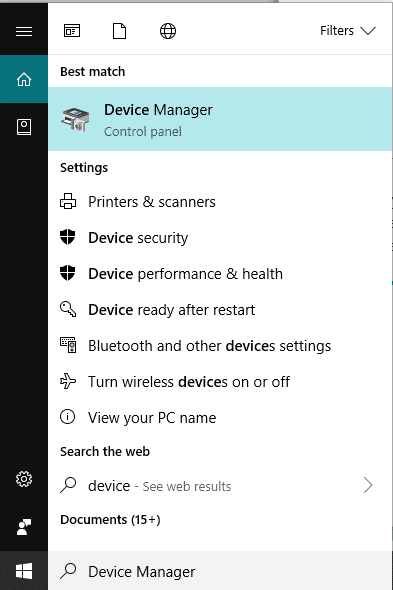
Habka 6: From Command Prompt(Method 6: From the Command Prompt)
Furo Run dialog adigoo isticmaalaya Windows+R hotkeys, geli 'cmd' oo taabo OK. Taas ka dib, waa inaad awood u yeelatid inaad aragto daaqada degdega ah. Hadda , in the Command Prompt , Geli '(Enter ‘) bilow devmgmt.msc' (la'aan xigasho) oo ku dhufo Gelida(Enter) .

Habka 7: Fur Maareeyaha Aaladda iyada oo loo marayo Windows PowerShell(Method 7: Open Device Manager through Windows PowerShell)
Powershell waa qaab aad u horumarsan oo degdeg ah oo loo isticmaalo in lagu socodsiiyo barnaamij kasta oo dibadda ah iyo sidoo kale si otomaatig ah loogu sameeyo hawlo maamul oo kala duwan oo aan la heli karin isla markiiba amarka.
Si aad u furto maamulaha aaladda Windows Powershell , gal menu(Access) -ka bilawga ah, hoos ugu dhaadhac dhammaan liiska codsiyada ilaa aad ka gaadhayso Windows PowerShell isla markiiba, Marka la furo nooca ' devmgmt.msc ' oo tabo Gelida.
Kuwani waa qaar ka mid ah siyaabaha aan ku heli karno maareeyaha qalabka, waxaa jira siyaabo kale oo badan oo gaar ah oo aan ku heli karno maamulaha qalabka iyadoo ku xiran nooca nidaamka hawlgalka daaqadaha ee aad ku shaqeyneyso, laakiin si ku habboon, waxaan nafteena ku xaddidi doonaa hababka kor ku xusan.
Sideed ugu dhejisaa maamulaha qalabka inuu isticmaalo?
Isla marka aan furno qalabka maamulaha aaladda waxaa nalagu salaamay liiska dhammaan qaybaha hardware-ka iyo darawaladooda software ee hadda lagu rakibay nidaamka. Kuwaas waxaa ka mid ah wax-soo-saarka maqalka(Audio) iyo soo-saarka, aaladaha Bluetooth -ka, (Bluetooth)Adapters(Display) -ka , Disk Drive(Disk Drives) -yada , Kormeerayaasha(Monitors) , Adapter-ka Shabakadda(Network Adapter) , iyo kuwo kale, kuwaas oo lagu kala saaro qaybaha kala duwan ee qaybaha, kuwaas oo la ballaarin karo si loo muujiyo dhammaan qalabyada hadda ku xiran qaybtaas. .
Si aad wax uga beddesho ama aad wax uga beddesho qalab gaar ah, liiska hardware ka dooro qaybta ay ku hoos dhacayso, ka dibna qaybaha la soo bandhigay dooro qalabka la doonayo.
Marka la dooranayo qalabka, sanduuqa wada-hadalka oo madax-bannaan ayaa soo baxaya, sanduuqan wuxuu muujinayaa sifooyinka qalabka.
Iyadoo ku xiran nooca qalabka ama qalabka la doortay, waxaan arki doonaa tabs sida General , Driver , Details , Dhacdooyinka(Events) , iyo Kheyraadka(Resources) .
Hadda, aan aragno waxa mid kasta oo ka mid ah tabyadan loo isticmaali karo,
Guud ahaan(General)
Qaybtani waxa ay dulmar kooban ka bixinaysaa qalabka la doortay, kaas oo muujinaya magaca qaybta la xushay, nooca aaladda uu yahay, soo saaraha(Manufacturer) qalabkaas, goobta muuqaal ahaan ee aaladda ku dhex jirta nidaamka isaga iyo xaaladda qalabka.
Darawal(Driver)
Tani waa qaybta soo bandhigaysa darawalka software ee qaybta qalabka la doortay. Waxaan aragnaa horumariyaha darawalka, taariikhda la sii daayay, nooca darawalka, iyo xaqiijinta dhijitaalka ah ee horumariyaha darawalka. Qaybtan, waxaan sidoo kale ku aragnaa badhamada kale ee la xiriira darawalka sida:
- Faahfaahinta darawalka: Tani waxay soo bandhigaysaa faahfaahinta faylalka darawalka ee la rakibay, goobta lagu kaydiyay iyo magacyo kala duwan oo ku tiirsan.
- Cusbooneysii darawalka: Badhankan wuxuu naga caawinayaa inaan gacanta ku cusboonaysiino darawalka annagoo ka raadinayna cusboonaysiinta darawalka ama darawalka laga soo dejiyay internetka.
- Roll Back Driver : Mararka qaarkood, qaar ka mid ah cusbooneysiinta darawalada cusub kuma socon karaan nidaamkayaga hadda ama waxaa jira astaamo cusub oo gaar ah oo aan loo baahnayn kuwaas oo lagu soo daray darawalka. Xaaladahan, waxaa laga yaabaa inaan haysano sabab aan ugu laabano nooca hore ee darawalka. Markaan doorano badhankan waan awoodnaa inaan sidaas samayno.
- Disable darawalka: Mar kasta oo aan soo iibsanno nidaam cusub, waxaa ku soo horraya darawallo gaar ah oo soo-saaruhu u arko inay lagama maarmaan tahay. Si kastaba ha noqotee, isticmaale shaqsi ahaan ma arki karo shuruudaha darawalada qaarkood sababtuna tahay tiro kasta oo sababo ah ayaa sheegaya sirta markaa waxaan joojin karnaa kamarada webka adigoo riixaya badhankan.
- Aaladda Uninstall: Waxaan u isticmaali karnaa tan si aan gabi ahaanba uga saarno darawalada lagama maarmaanka u ah qaybtu inay shaqeyso ama xitaa nidaamka si loo aqoonsado jiritaanka qaybta hardware. Tani waa ikhtiyaar horumarsan, kaas oo ah in si taxadar leh loo isticmaalo maadaama uninstall-ka darawaliinta qaarkood ay horseedi karto wadarta nidaamka Operating System(Operating System) -ka.
Faahfaahin(Details)
Haddii aan rabno in aan xakameyno guryaha gaarka ah ee darawalka qalabka, waxaan ku sameyn karnaa qaybtan, halkan waxaan ka dooraneynaa guryaha kala duwan ee darawalka iyo qiimaha u dhigma ee hanti gaar ah. Kuwan ayaa hadhow wax laga beddeli karaa iyadoo lagu salaynayo shuruudaha.
Dhacdooyinka(Events)
Marka la rakibo darawalada software-ka, waxay farayaan nidaamka inuu socodsiiyo hawlo badan oo hawlo ah waqtiyo kala duwan. Hawlahan waqtiyeysan waxaa loo yaqaan dhacdooyin. Qaybtani waxa ay soo bandhigaysaa shaabada wakhtiga, sharaxaada, iyo macluumaadka la xidhiidha darawalka. Xusuusnow in dhammaan dhacdooyinkan sidoo kale laga heli karo aaladda daawashada dhacdada.
Khayraadka(Resources)
Tabtani waxay soo bandhigaysaa agabyo kala duwan iyo habayntooda iyo habaynta habayntu waxay ku salaysan yihiin. Haddii ay jiraan qalab isku dhacyo ay sabab u tahay goobaha kheyraadka qaarkood oo waliba halkan lagu soo bandhigi doono.
Waxaan sidoo kale si toos ah u baari karnaa isbeddelada qalabka annaga oo gujinaya midigta mid ka mid ah qaybaha qalabka ee la soo bandhigay sifooyinka qaybtaas.
Intaa waxaa dheer, waxaan sidoo kale geli karnaa qaar ka mid ah xulashooyinka qalabka guud sida cusboonaysiinta darawalka, curyaaminta darawalka, qalabka uninstall-ka, iskaan beddelka qalabka, iyo agabka aaladda adiga oo midigta gujinaya aaladda gaarka ah ee lagu muujiyey liiska qaybta la ballaariyay.
Daaqada aaladda(Device) maareeyaha aaladda sidoo kale waxay leedahay astaamo lagu soo bandhigay xagga sare. Astaamahani waxay u dhigmaan ficilladii hore ee aaladda ee aan horay uga soo hadalnay.
Sidoo kale akhri: (Also Read:) Waa maxay Aaladaha Maamulka ee ku jira Windows 10?(What are Administrative Tools in Windows 10?)
Aqoonsiga calaamadaha khaladaadka kala duwan iyo koodh
Haddii aad wax macluumaad ah ka qaadan lahayd maqaalkan, tani waxay kuu noqon doontaa qaadashada kuugu muhiimsan. Fahamka iyo aqoonsiga calaamadaha khaladaadka kala duwan waxay sahlaysaa in la ogaado isku dhacyada aaladda, arrimaha qaybaha qalabka, iyo aaladaha cilladaysan. Waa kuwan liiska calaamadahaas:
Hardware lama aqoonsan(Hardware not recognized)
Mar kasta oo aan ku darno qayb cusub oo Hardware ah, iyada oo aan lahayn darawal software taageera ama marka qalabku si khaldan ugu xidhan yahay ama ku xidhan yahay, waxaanu ku dambayn doonaa aragta astaantan oo lagu tilmaamay calaamad su'aal huruud ah oo ku taal astaanta qalabka.
Hardware si sax ah uma shaqeeyo(Hardware not working properly)
Qalabyada(Hardware) qalabku waxay mararka qaarkood u muuqdaan inay cilladaysan yihiin, aad bay u adag tahay in la ogaado marka qalabku u joogsaday inuu u shaqeeyo sidii la rabay. Waxaa laga yaabaa in aan ogaano ilaa aan bilaabayno isticmaalka qalabkaas. Si kastaba ha ahaatee, daaqadaha ayaa isku dayi doona in ay hubiyaan in qalabku shaqaynayo ama maya, inta nidaamka uu bootinaayo. Haddii Windows ay aqoonsato dhibaatada uu leeyahay aaladda ku xiran waxay ku tusinaysaa qaylo madow oo ku taal astaanta saddex-xagalka jaalaha ah.
Qalabka naafada ah(Disabled device)
Waxa laga yaabaa inaan aragno summadan oo lagu tilmaamay fallaadho cawlan oo hoos u fiiqaysa dhinaca midig ee hoose ee qalabka. Qalabka waxaa si toos ah u curyaami kara maamulaha IT-ga, isticmaale, ama malaha si khalad ah
Inta badan maamulaha qalabku wuxuu soo bandhigaa koodka qaladka oo uu weheliyo qalabka u dhigma, si ay noogu fududaato inaan macno u samayno waxa nidaamku ka fekerayo waxa khaldami kara. Hoos waxaa ku qoran koodka qaladka iyo sharraxaadda.
| Reason with error code | |
| 1 | This device is not configured correctly. (Error Code 1) |
| 2 | The driver for this device might be corrupted, or your system may be running low on memory or other resources. (Error Code 3) |
| 3 | This device cannot start. (Error Code 10) |
| 4 | This device cannot find enough free resources that it can use. If you want to use this device, you will need to disable one of the other devices on this system. (Error Code 12) |
| 5 | This device cannot work properly until you restart your computer. (Error Code 14) |
| 6 | Windows cannot identify all the resources this device uses. (Error Code 16) |
| 7 | Reinstall the drivers for this device. (Error Code 18) |
| 8 | Windows cannot start this hardware device because its configuration information (in the registry) is incomplete or damaged. To fix this problem you should uninstall and then reinstall the hardware device. (Error Code 19) |
| 9 | Windows is removing this device. (Error Code 21) |
| 10 | This device is disabled. (Error Code 22) |
| 11 | This device is not present, is not working properly, or does not have all its drivers installed. (Error Code 24) |
| 12 | The drivers for this device are not installed. (Error Code 28) |
| 13 | This device is disabled because the firmware of the device did not give it the required resources. (Error Code 29) |
| 14 | This device is not working properly because Windows cannot load the drivers required for this device. (Error Code 31) |
| 15 | A driver (service) for this device has been disabled. An alternate driver may be providing this functionality. (Error Code 32) |
| 16 | Windows cannot determine which resources are required for this device. (Error Code 33) |
| 17 | Windows cannot determine the settings for this device. Consult the documentation that came with this device and use the Resource tab to set the configuration. (Error Code 34) |
| 18 | Your computer’s system firmware does not include enough information to properly configure and use this device. To use this device, contact your computer manufacturer to obtain a firmware or BIOS update. (Error Code 35) |
| 19 | This device is requesting a PCI interrupt but is configured for an ISA interrupt (or vice versa). Please use the computer’s system setup program to reconfigure the interrupt for this device. (Error Code 36) |
| 20 | Windows cannot initialize the device driver for this hardware. (Error Code 37) |
| 21 | Windows cannot load the device driver for this hardware because a previous instance of the device driver is still in memory. (Error Code 38) |
| 22 | Windows cannot load the device driver for this hardware. The driver may be corrupted or missing. (Error Code 39) |
| 23 | Windows cannot access this hardware because its service key information in the registry is missing or recorded incorrectly. (Error Code 40) |
| 24 | Windows successfully loaded the device driver for this hardware but cannot find the hardware device. (Error Code 41) |
| 25 | Windows cannot load the device driver for this hardware because there is a duplicate device already running in the system. (Error Code 42) |
| 26 | Windows has stopped this device because it has reported problems. (Error Code 43) |
| 27 | An application or service has shut down this hardware device. (Error Code 44) |
| 28 | Currently, this hardware device is not connected to the computer. (Error Code 45) |
| 29 | Windows cannot gain access to this hardware device because the operating system is in the process of shutting down. (Error Code 46) |
| 30 | Windows cannot use this hardware device because it has been prepared for safe removal, but it has not been removed from the computer. (Error Code 47) |
| 31 | The software for this device has been blocked from starting because it is known to have problems with Windows. Contact the hardware vendor for a new driver. (Error Code 48) |
| 32 | Windows cannot start new hardware devices because the system hive is too large (exceeds the Registry Size Limit). (Error Code 49) |
| 33 | Windows cannot verify the digital signature for the drivers required for this device. A recent hardware or software change might have installed a file that is signed incorrectly or damaged, or that might be malicious software from an unknown source. (Error Code 52) |
Gabagabo
Maadaama ay tignoolajiyada nidaamyada hawlgalka ay sii fiicnaanayeen waxay muhiim u noqotay isha keliya ee maamulka aaladaha. Maareeyaha Aaladda(Device) waxa loo sameeyay si uu nidaamka qalliinka uga dhigo mid ka warqaba isbeddellada jireed iyo in uu la socdo tirada badan ee ay dhacaan marba marka ka dambaysa sii kordhaya ayaa lagu soo kordhinayaa. Ogaanshaha marka qalabku xumaado oo u baahan feejignaan degdeg ah waxay caawinaysaa shakhsiyaadka iyo hay'adaha si isku mid ah mustaqbalka dhow iyo sidoo kale muddada dheer.
Related posts
Waa maxay Windows 10 Boot Manager?
Waa maxay NVIDIA Virtual Audio Aaladda Wave Extensible?
Waa maxay Dhab ahaan Nidaamka Faylku? [SHAraxay]
Waa maxay Darawalka Aaladda? Sidee U Shaqeeya?
Waa maxay Aaladaha Maamulka ee ku jira Windows 10?
Waa maxay Nidaamka Shaqaallaha Muhiimka ah ee USO ama usocoreworker.exe?
Waa maxay Tafaraaruqa iyo Defragmentation
Waa maxay Shuruudaha Laptop-ka Valorant?
7 shay oo aad ku samayn karto Maareeyaha Aaladda ee Windows
Sida loo furo maamulaha aaladaha gudaha Windows 11/10
Waa maxay HKEY_LOCAL_MACHINE ?
Waa maxay Macluumaadka Rakibaadda InstallShield?
Hagaaji Khaladaadka Adabtarka Shabakadda 31 ee Maareeyaha Aaladda
Waa maxay Router iyo sidee buu u shaqeeyaa?
Waa maxay Xidhmada Adeegga? [La Sharaxay]
Maareeyaha Aaladu waa madhan oo aan waxba ka muujinayn Windows 11/10
Waa maxay Ilaha Nidaamku? | Noocyada kala duwan ee Khayraadka Nidaamka
Waa maxay WinZip?
Waa maxay Wondershare Helper Compact?
Waa maxay WasMedic Agent Exe gudaha Windows 10?
